
El iPhone 14 Pro y el iPhone 14 Pro Max han comenzado a llegar a clientes de todo el mundo. Para aquellos que se han actualizado a uno de los dispositivos, hemos elaborado una lista de 10 configuraciones útiles para consultar a continuación.
Algunas configuraciones son exclusivas de los modelos iPhone 14 Pro, mientras que otras se introdujeron en iOS 16 para una gama más amplia de iPhones.
Nuevas configuraciones para los modelos de iPhone 14 Pro
Reproduce fotos ProRAW de 48MP
Los modelos iPhone 14 Pro tienen una configuración de cámara trasera mejorada que puede tomar fotos de 48 megapíxeles, pero solo en modo ProRAW, que se activa en la aplicación Configuración. Cámara → Formatos → Apple ProRAW La resolución se establece en 48MP. En la aplicación de la cámara, aparece un botón con la etiqueta RAW en la esquina superior derecha para habilitar o deshabilitar fácilmente ProRAW.
Las fotos ProRAW conservan más detalles en el archivo de imagen para una mayor flexibilidad de edición. Las fotos ProRAW de 48 megapíxeles son archivos muy grandes, alrededor de 75 MB o más cada uno, así que tenga en cuenta el espacio de almacenamiento de su iPhone cuando tome fotos en este modo.
Habilitar el modo Cine 4K
En los cuatro modelos de iPhone 14, los videos en modo cine ahora se pueden grabar en 4K. En la aplicación Configuración, toque Habilitar alta resolución Cámara → Grabar Cine Y elige 4K a 24 cuadros por segundo o 4K a 30 cuadros por segundo.
Presentado con la serie iPhone 13, el modo cinemático tiene un efecto de profundidad con ajustes de enfoque automático para videos de “estilo cinematográfico”.
Mejora el modo de acción para poca luz.
Los cuatro modelos de iPhone 14 cuentan con un nuevo modo de acción que corrige sacudidas, movimientos y vibraciones significativos para lograr videos más fluidos. Apple dice que la función se puede usar para grabar video mientras conduce un vehículo fuera de la carretera, como filmar a un corredor.
En la esquina superior izquierda de la aplicación de la cámara para video, puede encontrar el botón Modo de acción. En la aplicación Configuración, puede mejorar el modo de acción yendo a niveles bajos de luz Cámara → Grabación de video → Modo de acción Luz inferior.
Reproducir el sonido de inicio
Una nueva función de accesibilidad opcional permite que todos los modelos de iPhone 14 reproduzcan sonido cuando se encienden y apagan. Puede habilitar esta función en la aplicación Configuración a continuación Accesibilidad → Audio/Visual → Sonidos de encendido y apagado.
Apague la pantalla siempre encendida
El nuevo modo de pantalla siempre activa del iPhone 14 Pro está habilitado de forma predeterminada. Puede deshabilitar esto en la aplicación Configuración a continuación Pantalla y brillo → Siempre encendido.
El modo de visualización siempre activo atenúa toda la pantalla de bloqueo, pero muestra la hora, la fecha, los widgets, el fondo de pantalla y las notificaciones no leídas. Una vez que levante el iPhone, toque o deslice la parte inferior de la pantalla, o presione el botón lateral, la pantalla volverá a su brillo normal.
Nuevas configuraciones en iOS 16
Habilitar retroalimentación háptica para el teclado
iOS 16 agregó una nueva opción de retroalimentación háptica al teclado estándar del iPhone. Como muchos teléfonos inteligentes con Android, el iPhone emite una pequeña vibración después de cada tecla que presiona mientras escribe para confirmar que la tecla ha sido presionada.
En la aplicación Configuración, la característica está debajo Sonidos y hápticos → Comentarios del teclado → Háptico.
Agregue un ícono de porcentaje de batería a la barra de estado
iOS 16 finalmente reintrodujo la opción de ver el ícono de porcentaje de batería en la barra de estado en iPhone X y posteriores, eliminando la necesidad de deslizar hacia abajo para abrir el Centro de control para ver el porcentaje. Para habilitar el nuevo ícono en los modelos de iPhone 14 Pro, abra la aplicación Configuración y vaya a Batería → Porcentaje de batería.
Envía mensajes automáticamente con Siri
Siri generalmente solicita confirmación antes de enviar un mensaje a alguien, pero en iOS 16, hay una nueva opción para omitir el paso de confirmación. Toque para activarlo en la aplicación Configuración Siri y Buscar → Enviar mensajes automáticamente.
Esta función se puede habilitar cuando el iPhone está conectado a auriculares o CarPlay.
Pídele a Siri que finalice la llamada telefónica
En iOS 16, puedes decir “Oye, Siri, cuelga” durante una llamada telefónica para finalizar una llamada con manos libres, pero ten en cuenta que los demás pueden escuchar el comando durante la llamada. En la aplicación Configuración, puede habilitar esta función en Siri y Buscar → Llamar a colgar.
Ver contraseñas Wi-Fi
Finalmente puede ver la contraseña de la red Wi-Fi a la que se conectó anteriormente en iOS 16. En la aplicación Configuración, toca Toque Wi-Fi → una red → toque el campo de contraseña y autenticarse con Face ID para ver la contraseña.

“Lector. Organizador. Exasperantemente humilde experto en Twitter. Comunicador certificado”.


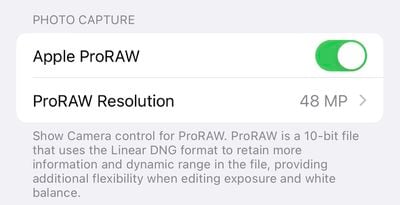
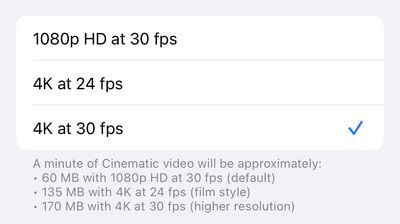
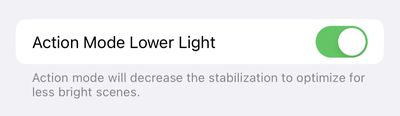

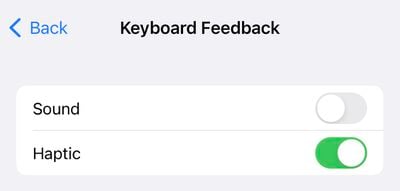
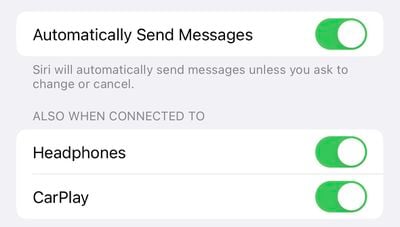
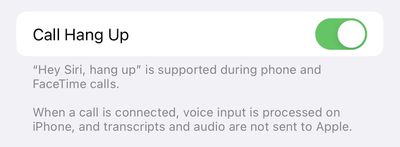
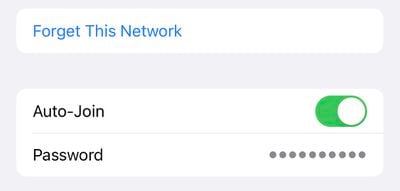




More Stories
Modo de juego Soul Brawl explicado en Teamfight Tactics (TFT).
Meta lanza la primera actualización de funciones para subprocesos desde su lanzamiento
Es hora de que Microsoft ponga el modo multijugador en línea en todos los niveles de Game Pass